כיצד לשדרג מ-Windows 7 או ישן יותר ל-Windows 8 Pro
Miscellanea / / February 10, 2022
אז עכשיו, כאשר Windows 8 זמין רשמית ומיקרוסופט מספקת את השדרוג לכל קיים משתמשי Windows במחיר מופקע, רובכם ודאי חושבים על שדרוג מ-Windows 7 ומעלה גִרְסָה. אז הנה אנחנו עם מדריך מפורט שיעזור לך בתהליך.
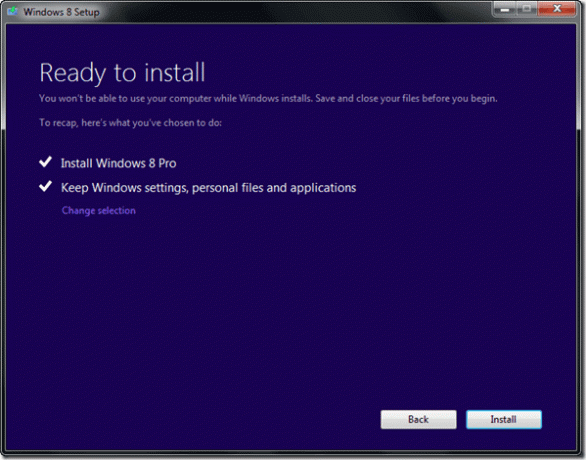
במדריך שלב אחר שלב זה, נראה לך כיצד תוכל לשדרג מ-Windows 7 או גרסאות ישנות יותר של Windows ל-Windows 8 Pro מבלי לאבד אף אחד מהקבצים וההגדרות האישיים שלך. עם זאת, מכיוון שיש הרבה בלבול לגבי השדרוג, הייתי מציע לך תחילה קרא את השאלות הנפוצות שלנו לשדרוג Windows 8 וגם עשה קצת מחקר משלך אם יש לך שאלות מתמשכות בראש שלך לגבי התהליך. ברגע שאתה בטוח שאתה רוצה לשדרג, אתה מתחיל לבצע את השלבים שלהלן.
לפני שאנחנו מתחילים
- בתהליך זה נוריד את Windows 8 Pro תוך כדי התקנתו. לכן ודא שיש לך קישוריות אינטרנט חלקה לאורך כל התהליך.
- אם אתה מתקין את השדרוג על שולחן עבודה, ודא שיש לך אספקת חשמל ללא הפרעה.
- ודא שאתה סוגר את כל יישומי ה-hogging בזיכרון לפני שתפעיל את השדרוג. תאמין לי, זה רעיון חכם לעשות את זה.
בואו נתחיל…
שלב 1: אנחנו נשתמש עוזר השדרוג של Windows 8 שאתה צריך להוריד קודם. לאחר הורדת הכלי, הפעל אותו עם הרשאות מנהל. לאחר הפעלת התוכנית, היא תבדוק את התאימות של המחשב שלך, מה שעשוי להימשך דקה או שתיים. לאחר סיום בדיקת התאימות אתה טוב להמשיך אם החומרה של המחשב שלך טובה מספיק כדי לתמוך ב-Windows 8 Pro.


שלב 2: הכלי ישאל אותך אם אתה רוצה לבצע התקנה נקייה או שאתה רוצה לשמור את הקבצים וההגדרות של Windows 7. בצע את הבחירה שלך והמשך לשלב הבא.

הערה: משתמשים שמשדרגים מ-Windows Vista ו-XP יצטרכו ללכת על התקנה נקייה אז ודא שאתה לגבות את כל הקבצים החשובים שלך לפני שתמשיך הלאה.
שלב 3: בשלב הבא, הכלי יבקש מכם לקנות את Windows 8 Pro שזה כמובן תהליך חובה. תזדקק לכרטיס אשראי/חיוב תקף או חשבון PayPal מאומת כדי לקנות את הרישיון. אם ברצונך להזמין את ה-DVD של Windows תצטרך להוסיף כמה כספים נוספים. לבסוף ספק את כתובת החיוב שלך וקנה את רישיון Windows 8 Pro.

שלב 4: לאחר רכישת הרישיון, הכלי יספק את מפתח הרישיון הייחודי שלך שאותו עליך לאחסן במקום בטוח, אולי Evernote. לאחר שתמשיך, הכלי יוריד את קבצי Windows 8 הדרושים ויכין את המחשב שלך להתקנת Windows 8.
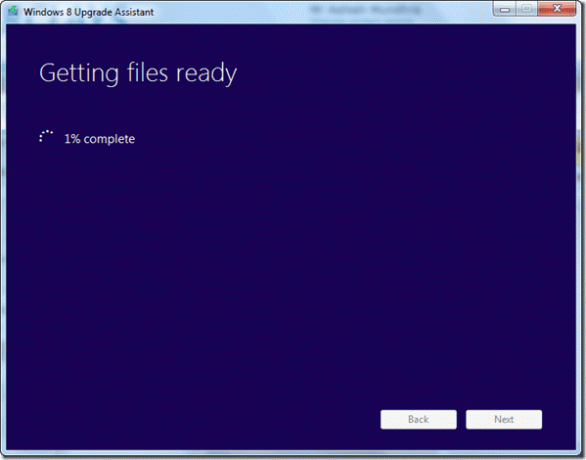

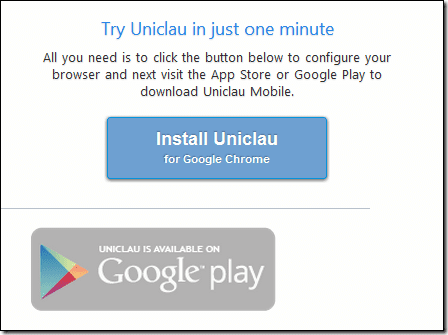
שלב 5: לאחר שהכלי הוריד את כל הקבצים והכין את המחשב שלך לשדרוג, הכלי יבקש ממך לשמור ולסגור את כל האפליקציות. מכיוון שהכלי ייקח שליטה מלאה על המחשב שלך, לא תוכל לעבוד על אף קובץ. לאחר מכן Windows יתחיל בשדרוג שייקח פרק זמן לא מבוטל. אתם מוזמנים לשתות קפה או לעשות מטלות בית ממתינות בינתיים.
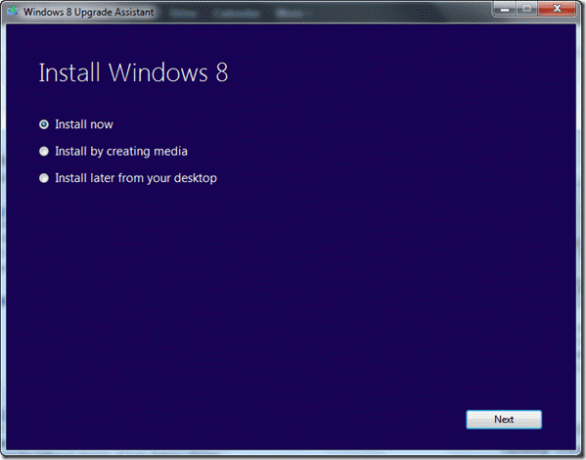

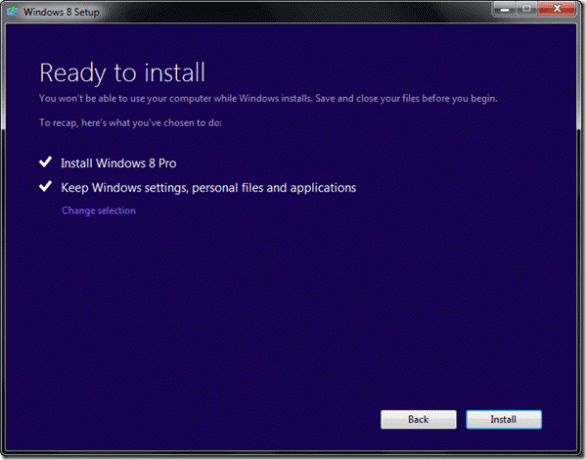
שלב 6: לאחר התקנת התוכנית, תתבקש לעשות זאת להגדיר את Windows 8 לפני שתוכל להתחיל לעבוד עליו. זה הכל, אם הכל היה בסדר, היית משדרג בהצלחה את ה-Windows שלך.
סיכום
זכור את זה ל-Windows 8 יש תכונות רענון ואיפוס שאתה יכול להשתמש בו כדי להפוך את המחשב שלך לחדש מבלי להתקין אותו שוב ושוב כשמשהו משתבש. רק תוודא שאתה ליצור קובץ תמונה של Windows לאחר התקנת ווינדוס 8. תרגול בטוח הייתי אומר.
עודכן לאחרונה ב-02 בפברואר, 2022
המאמר לעיל עשוי להכיל קישורי שותפים שעוזרים לתמוך ב-Guiding Tech. עם זאת, זה לא משפיע על שלמות העריכה שלנו. התוכן נשאר חסר פניות ואותנטי.



